- ამ საიტზე წვდომა შეუძლებელია შეცდომა წელს გუგლ ქრომი ხელს უშლის რომელიმეზე წვდომას ვებსაიტი თქვენს ბრაუზერი.
- Ამაში სტატია, ჩვენ შეისწავლეთ რამდენიმე პრობლემის გადაჭრა ნაბიჯები დაფიქსირება შეცდომა.
- თუ თქვენ ეძებთ ალტერნატიულიბრაუზერი, შეისწავლეთ ჩვენი ბრაუზერების განყოფილება.
- Კეთება ჩეკი ჩვენი ეძღვნებაპროგრამული უზრუნველყოფის განყოფილება უფრო მარტივად მისაღები სახელმძღვანელოებისთვის.
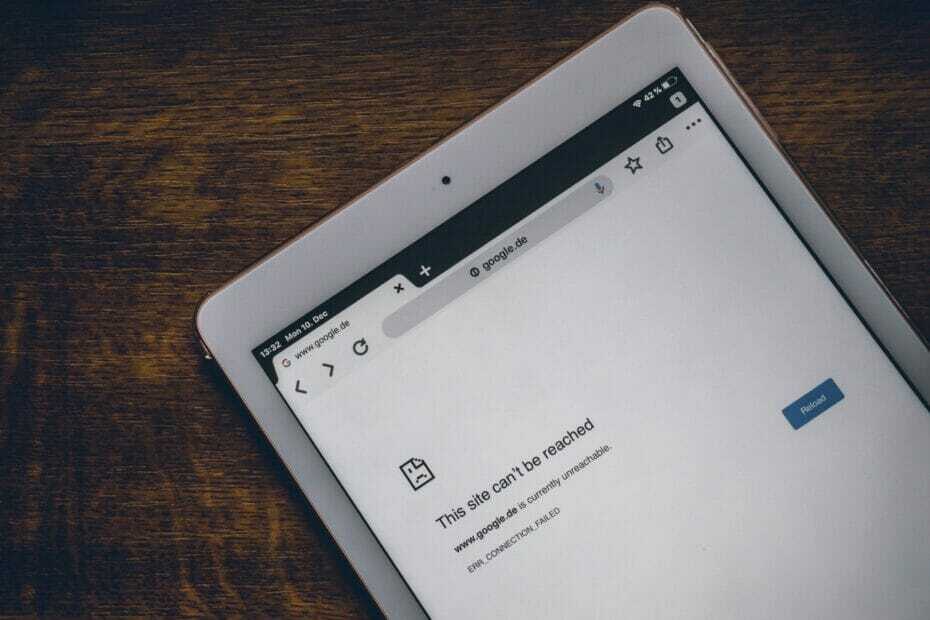
- მარტივი მიგრაცია: გამოიყენეთ ოპერის ასისტენტი არსებული მონაცემების, მაგალითად, სანიშნეების, პაროლების და ა.შ.
- რესურსების გამოყენების ოპტიმიზაცია: თქვენი ოპერატიული მეხსიერება უფრო ეფექტურად გამოიყენება ვიდრე Chrome
- გაძლიერებული კონფიდენციალურობა: უფასო და შეუზღუდავი VPN ინტეგრირებული
- რეკლამები არ არის: ჩაშენებული Ad Blocker აჩქარებს გვერდების ჩატვირთვას და იცავს მონაცემების მოძიებისგან
- ჩამოტვირთეთ ოპერა
გუგლ ქრომი ვინდოუსის მომხმარებლებისთვის პოპულარული ბრაუზერია. ამასთან, ნებისმიერ დროს, როდესაც ცდილობთ ნებისმიერ ვებსაიტზე წვდომას, შეიძლება წააწყდეთ ვებ – გვერდს ამ საიტზე წვდომა შეუძლებელიაშეცდომა.
ეს შეცდომა შეიძლება გამოწვეული იყოს ცუდი DNS ქეშის ან ბრაუზერის ქეშის მიერ. ზოგჯერ, DNS მისამართის შეცვლაც კი დაგეხმარებათ შეცდომის გამოსწორებაში.
ამ სტატიაში ჩვენ გადავხედავთ პრობლემების გადაჭრის რამდენიმე ნაბიჯს, რომელიც დაგეხმარებათ ამ საიტის მოგვარებაში, Google Chrome– ის შეცდომით Windows 10 – ში ვერ მიიღებთ.
როგორ შემიძლია დავაფიქსირო, რომ ამ საიტთან დაკავშირება შეუძლებელია Google Chrome- ში?
1. გადატვირთეთ DNS კლიენტი
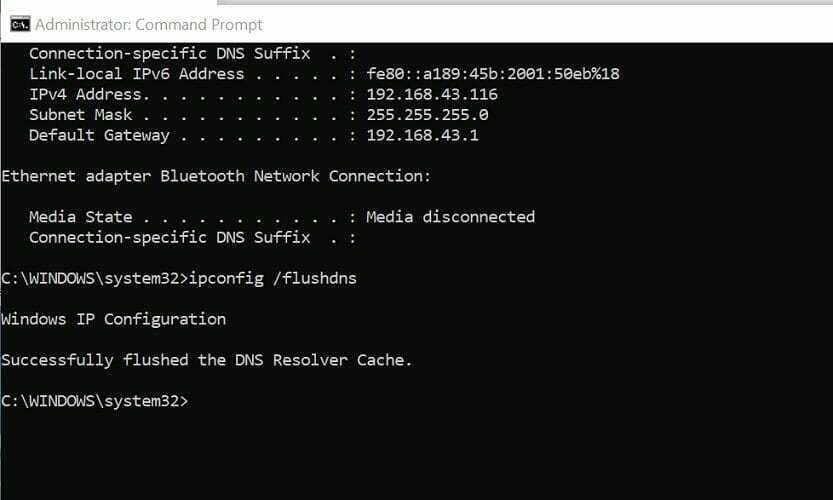
- დააჭირეთ ღილაკს ვინდოუსი
- ტიპი სმდ და დააჭირეთ ღილაკს გახსენით ადმინისტრატორად.
- ბრძანების სტრიქონში ჩაწერეთ შემდეგი ბრძანება და დააჭირეთ ღილაკს Enter, რომ შეაჩეროთ DNS სერვისი.
წმინდა შეაჩერე dnscache - DNS სერვისის დასაწყებად, შეიყვანეთ შემდეგი ბრძანება და დააჭირეთ ღილაკს:
წმინდა დაწყება dnscache - ამის შემდეგ, ჩვენ უნდა გადავაყენოთ DNS cache ფლეში DNS ბრძანების გამოყენებით:
Ipconfig / flushdns - შეასრულეთ შესასრულებლად. დახურეთ ბრძანება, როგორც კი ხედავთ წარმატების გზავნილს.
DNS კლიენტის გადატვირთვა დაგეხმარებათ ათვალიეროთ პრობლემების დათვალიერება და გადატვირთეთ DNS კლიენტი ბრძანების სტრიქონიდან.
თუ პრობლემა გამეორდება, შეეცადეთ შეცვალოთ ნაგულისხმევი DNS მისამართი სხვა საჯარო DNS მისამართით.
2. შეცვალეთ DNS სერვერის მისამართი
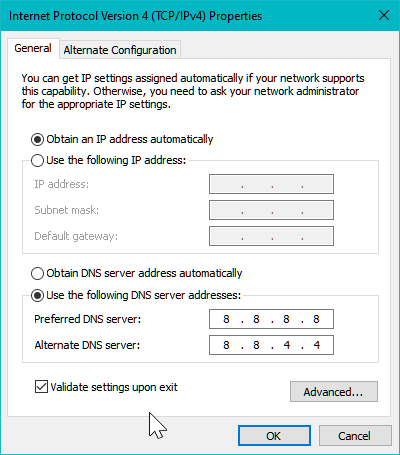
- დააჭირეთ ღილაკს ვინდოუსის გასაღები + R.
- ტიპი კონტროლი და დააჭირეთ კარგი პანელის გასახსნელად.
- Დააკლიკეთ ქსელი და ინტერნეტი.
- აირჩიეთ ქსელისა და გაზიარების ცენტრი.
- მარცხენა სარკმლიდან დააჭირეთ ღილაკს შეცვალეთ ადაპტერის პარამეტრები.
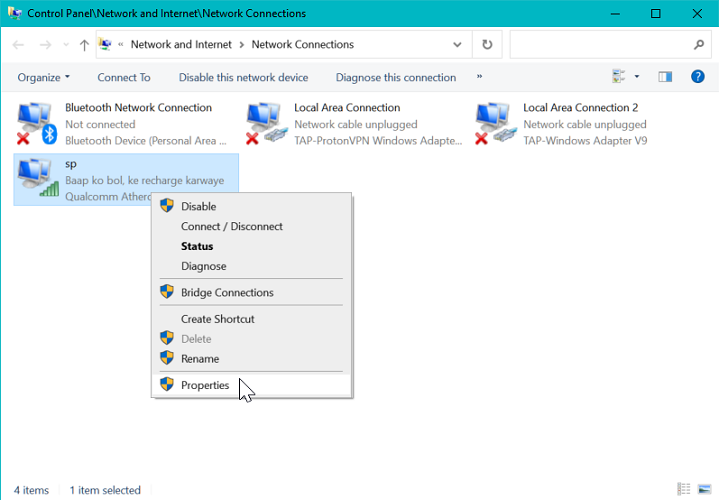
- მარჯვენა ღილაკით დააწკაპუნეთ ქსელის ადაპტერზე და აირჩიეთ Თვისებები.
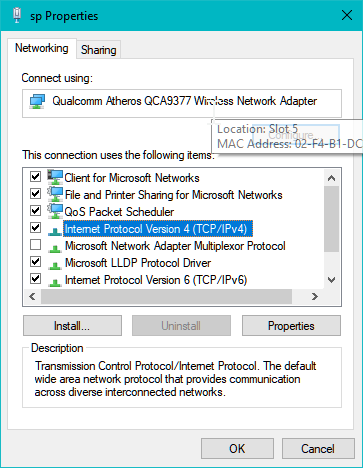
- Properties ფანჯარაში ორჯერ დააწკაპუნეთ ღილაკზე ინტერნეტ პროტოკოლის ვერსია 4 (TCP / IPv4).
- აირჩიეთ გამოიყენეთ შემდეგი DNS სერვერის მისამართები:
- შეიყვანეთ შემდეგი DNS სერვერის მისამართი სასურველი DNS სერვერი და ალტერნატიული DNS სერვისიშესაბამისად.
8.8.8
8.8.4.4 - Შეამოწმე გამოსასწორებლად დაადასტურეთ პარამეტრები ყუთი
- დააჭირეთ კარგი ცვლილებების შესანახად.
ჩვენ გამოვიყენეთ Google საჯარო DNS სერვერის მისამართი. ამასთან, თუ გსურთ, გამოიყენოთ მესამე მხარის, საჯარო DNS სერვერის სხვა მისამართი. შეგიძლიათ იპოვოთ მეტი საჯარო DNS სერვერის მისამართი ინტერნეტში მარტივი ძიებით.
DNS სერვერის მისამართის შეცვლის შემდეგ, ხელახლა განაახლეთ Chrome და შეამოწმეთ, არის თუ არა შეცდომა ამ საიტზე.
თუ პრობლემა გამეორებულია, შეეცადეთ შეასრულოთ პრობლემების გადაჭრის სხვა ჩვეულებრივი ნაბიჯები, როგორიცაა ბრაუზერის ქეშის გასუფთავება, ბრაუზერის პარამეტრების გადაყენება ან თქვენი სახლის ქსელის შემოწმება.
3. TCP / IP ქსელის პროტოკოლის გადაყენება
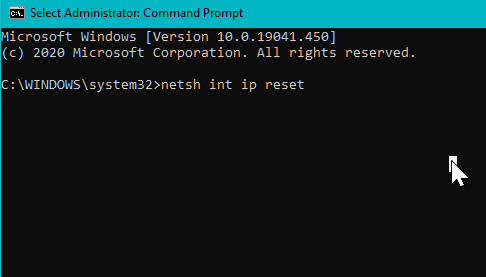
- დააჭირეთ ღილაკს ვინდოუსი გასაღები და ტიპი სმდ
- Დააკლიკეთ გახსენით ადმინისტრატორად.
- ბრძანების სტრიქონის ფანჯარაში ჩაწერეთ შემდეგი ბრძანება და დააჭირეთ ღილაკს Enter:
netsh int ip გადატვირთვა - დაელოდეთ ბრძანების შესრულებას და შემდეგ გადატვირთეთ კომპიუტერი.
- დაიწყეთ Google Chrome და შეამოწმეთ რაიმე გაუმჯობესება.
4. ბრაუზერის ქეშის გასუფთავება
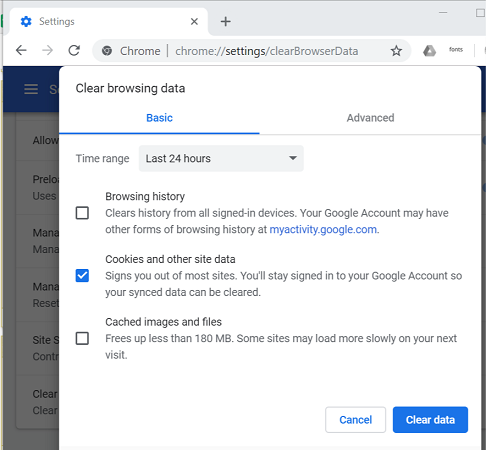
- დააჭირეთ ღილაკს მენიუ (სამი წერტილი) და აირჩიეთ პარამეტრები.
- Დააკლიკეთ კონფიდენციალურობა და უსაფრთხოება.
- აირჩიეთ გასაგებიაათვალიერებსმონაცემები.
- აირჩიეთ ა Დროის მონაკვეთი.
- შემდეგი, აირჩიეთ ფუნთუშადა საიტის სხვა მონაცემები და ქეშირებული სურათები ამეორე ფაილები.
- Დააკლიკეთ მონაცემების გასუფთავება.
თუ პრობლემა გამეორდება, შეცვალეთ Google Chrome პარამეტრების შეცდომა.
გადააყენეთ Chrome პარამეტრები
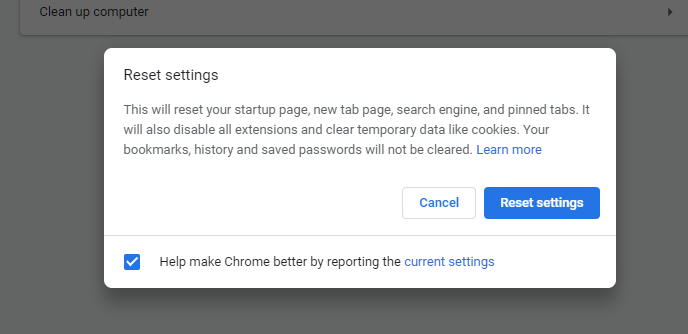
- Google Chrome- ში დააჭირეთ ღილაკს მეტი (სამი წერტილი).
- აირჩიეთ პარამეტრები.
- გაფართოება Მოწინავე
- აირჩიეთ გადატვირთეთ და გაასუფთავეთ.
- Დააკლიკეთ აღდგენაპარამეტრებიმათი თავდაპირველი დეფოლტისთვის.
- დაადასტურეთ დააჭირეთ ღილაკს გადატვირთვისპარამეტრები.
5. გადააყენეთ Google Chrome
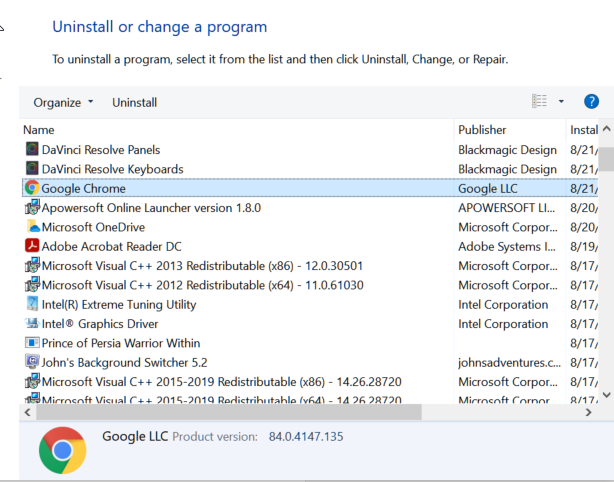
- დააჭირეთ ღილაკს ვინდოუსიგასაღები + რ.
- ტიპი აპვიზი.cpl და დააჭირეთ კარგი.
- აირჩიეთ ქრომი დაინსტალირებული აპების სიიდან.
- Დააკლიკეთ წაშალეთ. დაადასტურეთ დააჭირეთ ღილაკს დიახ.
- ინსტალაციის შემდეგ, გადატვირთეთ კომპიუტერი.
ჩამოტვირთეთ ინსტალერი ოფიციალური ვებსაიტიდან. გაუშვით ინსტალერი და გააგრძელეთ ეკრანზე მითითებული ინსტრუქციები ბრაუზერის ინსტალაციისთვის. გაუშვით ბრაუზერი და შეამოწმეთ რაიმე გაუმჯობესება.
Google Chrome- ში "ამ საიტის მიღწევა შეუძლებელია" შეცდომა შეიძლება მოხდეს DNS სერვერის არასწორი კონფიგურაციის ან დაზიანებული ქეშის გამო. შეცვალეთ პრობლემის მოსაგვარებლად, მიჰყევით სტატიაში მოცემულ ნაბიჯებს.
 კიდევ გაქვთ პრობლემები?შეასწორეთ ისინი ამ ინსტრუმენტის საშუალებით:
კიდევ გაქვთ პრობლემები?შეასწორეთ ისინი ამ ინსტრუმენტის საშუალებით:
- ჩამოტვირთეთ ეს PC სარემონტო ინსტრუმენტი TrustPilot.com– ზე შესანიშნავია (ჩამოტვირთვა იწყება ამ გვერდზე).
- დააჭირეთ დაიწყეთ სკანირება Windows– ის პრობლემების მოსაძებნად, რომლებიც შეიძლება კომპიუტერში პრობლემებს იწვევს.
- დააჭირეთ შეკეთება ყველა დაპატენტებულ ტექნოლოგიებთან დაკავშირებული პრობლემების გადასაჭრელად (ექსკლუზიური ფასდაკლება ჩვენი მკითხველისთვის).
Restoro გადმოწერილია 0 მკითხველი ამ თვეში.


